|
چگونه تسک منیجر ویندوز 11 را اجرا کنیم؟
سه شنبه 29 تير 1400 - 10:29:01
آخرین خبر فناوری
|
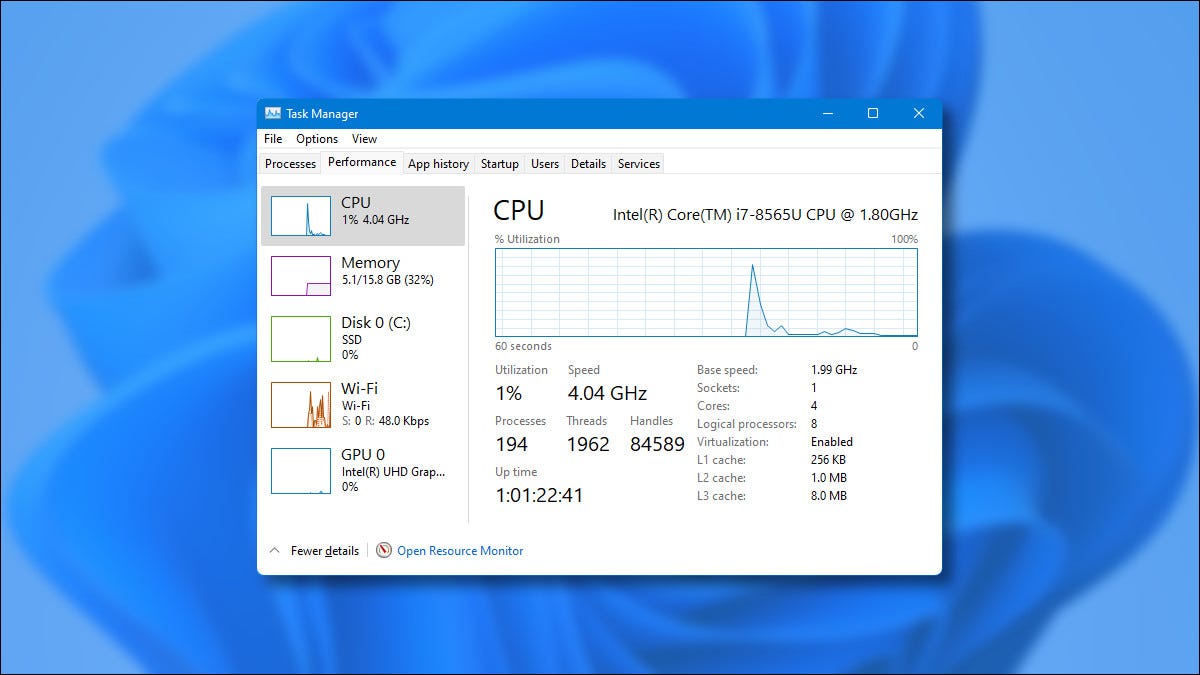
|
سیاست و بازاریابی - ترنجی / اگر یازدهمین نسخه از ویندوز را بر روی سیستم خود نصب کرده باشید، میدانید که صفحه تسک منیجر ویندوز 11 دیگر با کلیک راست روی تسک بار اجرا نمیشود. اگر به دنبال عیب یابی میگردید یا فقط میخواهید منابع سخت افزاری سیستم خود را چک کنید؛ ما به شما شش راه برای باز کردن پنجره تسک منیجر در ویندوز 11 آموزش خواهیم داد.
شش راه برای اجرا کردن تسک منیجر ویندوز 11
اگر آخرین نسخه ویندوز را نصب کرده اید و اکنون به Task Manager دسترسی ندارید، اصلا نگران نباشید! زیرا به راحتی میتوانید با استفاده از راهکار های پیش رو در ویندوز 11 خود، به تسک منیجر دسترسی پیدا کنید.
1-استفاده از دکمه های Ctrl+Shift+Escape
راهکار باز کردن تسک منیجر با کیبورد هنوز هم بر روی ویندوز 11 کار میکند. کافیست Ctrl+Shift+Escape را روی صفحه کلید خود فشار دهید و پس از آن Task Manager ظاهر میشود.
2-کلیک راست بر روی آیکون استارت ویندوز
اگر ترجیح می دهید برای اجرای تسک منیجر از صفحه کلید استفاده نکنید، می توانید روی دکمه Start در تسک بار ویندوز خود کلیک راست کنید. در منویی که ظاهر می شود (که اغلب آن را با نام «Power Users Menu» میشناسند)، گزینه Task Manager را انتخاب کنید.
3-Task Manager را در منوی استارت سرچ کنید
همچنین می توانید منوی Start را باز کرده و “task manager” را جستجو کنید. اولین نتیجه پیدا شده باید برنامه تسک منیجر باشد. برای راه اندازی آن کافیست بر روی آیکون تسک منیجر کلیک کنید.
4- از Command Prompt یا cmd استفاده کنید
با توجه به راهکار How to geek، همچنین میتوانید Task Manager را با استفاده از Command Prompt اجرا کنید. با باز شدن پنجره Command Prompt کافیست تا «taskmgr» را در یک خط خالی تایپ کنید و Enter را بزنید. پس از انجام این مراحل خواهید دید که تسک منیجر ویندوز شما به سرعت اجرا میشود.
5-برای اجرای تسک منیجر ویندوز 11 از Run windows استفاده کنید
مشابه با راهکار Command Prompt، میتوانید تسک منیجر را از کادر Windows Run نیز اجرا کنید. بر روی کیبورد خود Windows+R را فشار دهید تا پنجره Run Windows ظاهر شود و «taskmgr» را تایپ کنید و سپس OK را کلیک کنید یا Enter را بزنید. به راحتی تسک منیجر اجرا خواهد شد.
6-از دکمه های Ctrl+Alt+Delete بر روی کیبورد خود استفاده کنید
و سرانجام، اگر همه آن راهکار ها برای شما مفید نبودند، همچنین میتوانید با استفاده از کیبورد و دکمه های Ctrl+Alt+Delete به Task Manager بروید. پس از فشار دادن Ctrl+Alt+Delete بر روی کیبورد خود، یک صفحه سیاه با چند گزینه در مرکز مشاهده خواهید کرد. روی «Task Manager» کلیک کنید و وارد صفحه مربوط به آن شوید. موفق باشید!
آیا شما هم راهکاری برای اجرای Task Manager در ویندوز 11 سراغ دارید؟
http://www.PoliticalMarketing.ir/fa/News/206289/چگونه-تسک-منیجر-ویندوز-11-را-اجرا-کنیم؟
|